由於電話詐騙越來越頻繁,相信很多民眾都曾遇過「一接就斷」或「詐騙電話」、「投資推銷」等來電,這類型的電話不少都會以「未顯示號碼」來呈現,讓人很難第一時間判斷是誰打來的電話。
不過大家也不用太擔心,由於未顯示來電大多都是詐騙、推銷、一接就斷以及無聊來亂的惡作劇,其實可以直接把這類的電話封鎖,從此不再被打擾!本篇,瓦特將會介紹 iPhone 如何撥打未顯示號碼以及封鎖這類電話的方法。
如何用 iPhone 撥打未顯示號碼?
使用 iPhone 撥打未顯示號碼的方法主要有兩種,分別為:
▉ 方法(1)、撥打電話號碼前加「#31#」
為了方便彼此聯繫,基本上多數狀況大多不會將電話通知設為隱藏號碼;不過還是有些特殊狀況或需求,若是 iOS 用戶有使用到隱藏來電號碼的需求,但次數並不頻繁,偶爾才會使用,那只要撥打電話前,先輸入「#31#」(不含括號)即可隱藏電話號碼。
以撥打「0911-xxx-ooo」為範例,撥號前只要再加上「#31#」,變成「#31#0900-xxx-ooo」」即可。
▼ 電話號碼前方加上「#31#」
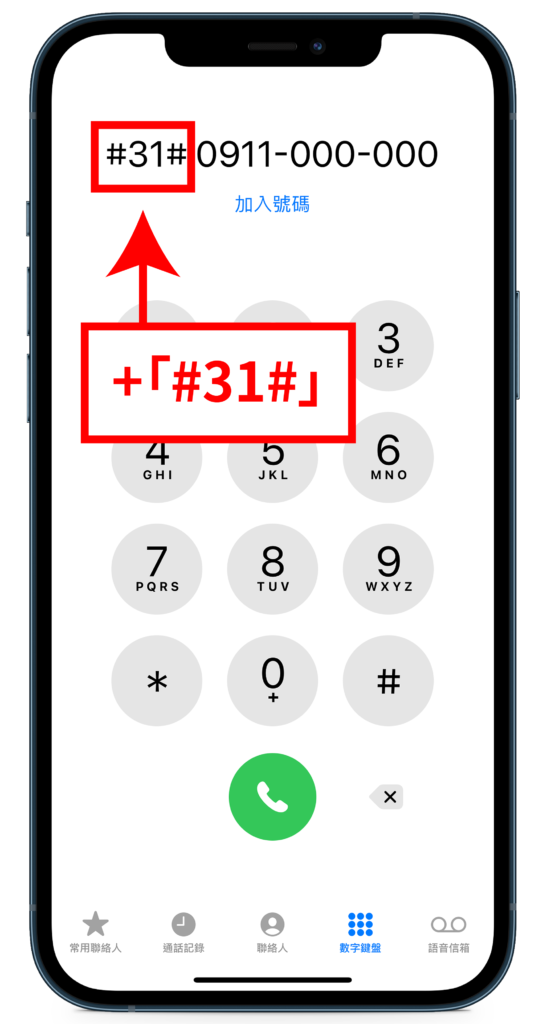
▉ 方法(2)、關閉「顯示發話號碼」
若是打算長期隱藏電話號碼,則可以從設定中進行更改,其步驟為下:
- 打開「設定」中的「電話」→下滑找到「顯示發話號碼」→關閉「顯示發話號碼」
▼ 關閉「顯示發話號碼」步驟流程
iPhone 如何拒接未顯示號碼?
▉ 方法(1)、開啟「將未知的來電設為靜音」
若是不希望被未顯示號碼騷擾,iOS 用戶可以從設定中把「將未知的來電設為靜音」給開啟,開啟該功能後,iPhone 便會自動將陌生電話轉接至語音信箱,包含「未顯示號碼」、「非聯絡人清單號碼」,用戶依舊可於通話紀錄中看到曾撥打過來的電話,再次確認這些電話號碼是否重要、是否需要回撥。
那該如何啟動「將未知的來電設為靜音」功能呢?其流程也不難步驟為下:
- 打開「設定」中的「電話」→下滑找到「將未知的來電設為靜音」→開啟「將未知的來電設為靜音」
▼ 「將未知的來電設為靜音」開啟步驟流程
▉ 方法(2)、使用 Whoscall 等第三方 App
雖然 iPhone 內建的「將未知的來電設為靜音」可自動拒接陌生電話,但也會影響到非聯絡人清單中的電話號碼,對於業務、接案人員等上班族來說,這可能會導致某些重要通話遺漏,那這時候建議可以去下載通話辨識的第三方 App,像是 Whoscall 等等,這類型的通訊辨識 App 通常會有自動封鎖騷擾號碼的功能(可能要付費才能使用),可杜絕不少詐騙、投資行銷等來電。
▼不少第三方通話辨識 App 支援自動封鎖騷擾電話
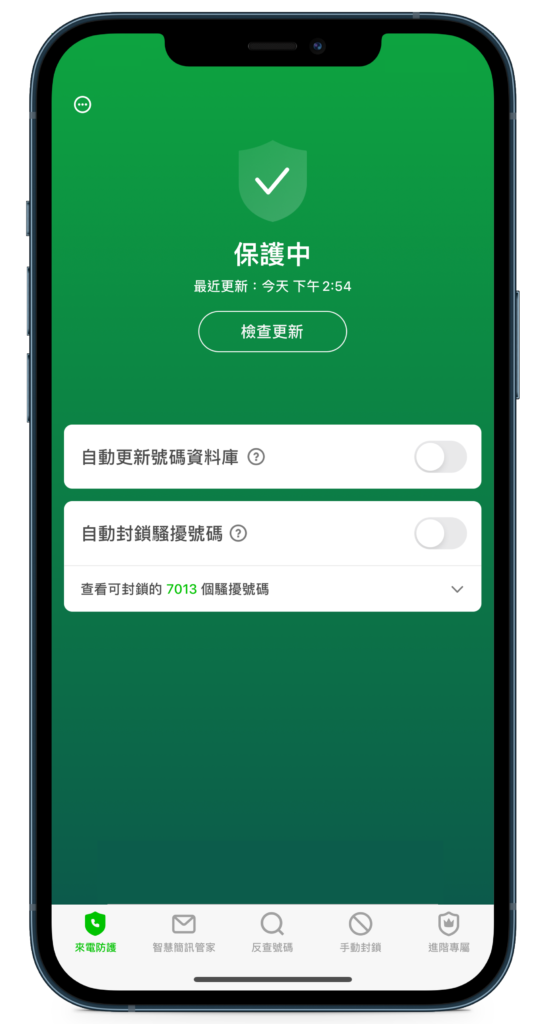
有辦法反查未顯示電話號碼嗎?
「未顯示電話號碼」並非萬能,它並無法完全隱藏通訊資訊,收到來電的一方依舊可以透過電信公司查閱通聯記錄,進而得知真實的電話號碼;因此,強烈建議大家不要抱著開玩笑、惡作劇的念頭去使用未顯示電話號碼,以免觸犯相關法律規範。
總結
以上為「未顯示號碼」於 iPhone 上撥打或拒接的方法,正常使用情況下,撥打「未顯示號碼」的機率並不高,建議大家不要基於開玩笑或惡意的心態去使用這項功能;另外,iPhone 內建的「將未知的來電設為靜音」雖然很方便,但對於常打電話的人,尤其是上班族來說,並不建議使用,很有可能導致很多不在聯絡人清單,但很重要的客戶電話遭到阻擋,這點務必注意下!
首圖背景素材來源:freepik











